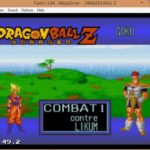任天堂と競い合っていたゲームハード会社SEGA
そんなSEGAのセガ・マークIII及びマスターシステムの後継機としてとなるのが【メガドライブ】
世界市場や北米市場では任天堂のSNESと互角の戦いを繰り広げ
16ビットを搭載し、人気作を排出したゲーム機だ。
そんなメガドライブをパソコンで実機よりも快適に美しい映像を楽しめるエミュレーターを活用しましょう!
今回紹介するエミュはメガドライブ・セがCDのROMゲームデータを吸い出しする方法とISOデータをCD-Rに書き込むやり方!!
ページコンテンツ
ISOからのSega CDゲームの書き込み
BIN / CUEアーカイブまたはISO / MP3アーカイブをCD-Rに書き込むことができます
実際のSega CDシステムにはコピー防止機能がありません。その上でCD-Rコピーを問題なく再生できます。
準備する物
【CD-R】
【外付けDVD】
CUEシートを用意
CUEシートを作成するのは、書き込むセガのCDゲームに不可欠です。
それなしでは続行できません。欠落していても心配ありません。
CUE作成にはSega CUE Makerが必須になります。
https://fantasyanime.com/files/emulators/SegaCueMaker.zip
↑ダウンロードできるリンクはこちら
MP3をWAVに変換する
Sega CDゲームがISO / MP3の場合、MP3トラックをWAVに変換する必要があります。WinLAMEとして知られる素晴らしい無料プログラムを使用して、これを迅速に行うことができます。
①ここからWinLAMEをダウンロードします
②WinLAMEを開きます。ボタンをクリックして![]() 、MP3があるフォルダーを探します
、MP3があるフォルダーを探します
③それらをすべて選択して、[ 開く ]をクリックします。選択したMP3が白いボックスに一覧表示されます。次へをクリックして次の画面に進みます。
④「出力設定」画面が表示されますので「下に出力モジュール」、選択した波出力を設定し次へをクリックして次の画面に進みます。
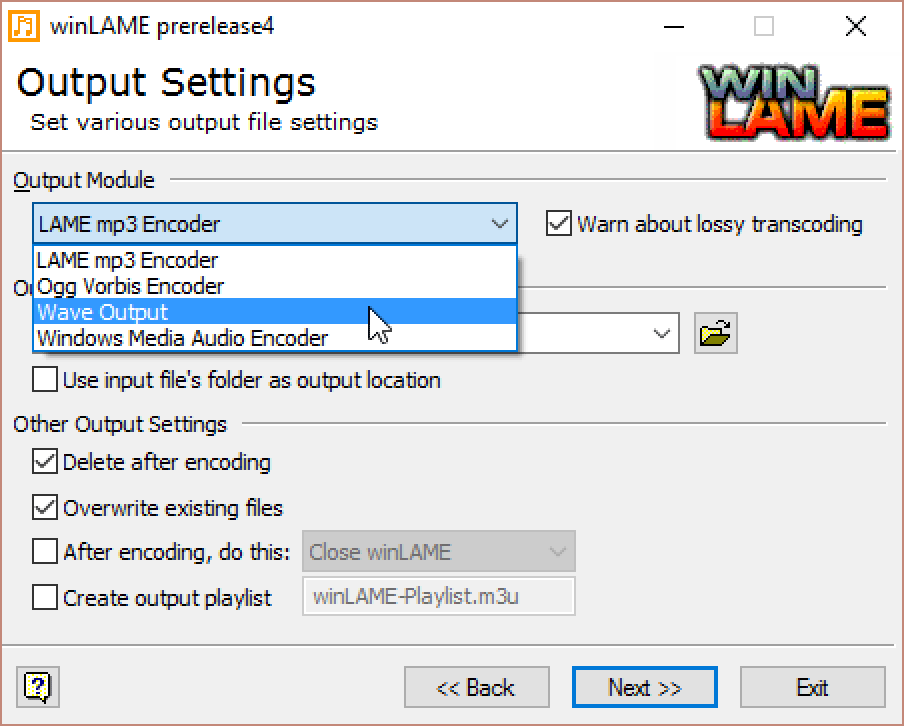
⑤「プリセット」画面が表示されます。デフォルトは問題ありません。次へをクリックして次の画面に進みます。
⑥「エンコーディング」画面が表示されます。クリック![]() して変換を開始します。
して変換を開始します。
CUEシートを編集します
①CUEファイルを開き、MP3のすべてのインスタンスをWAVに変更する必要がありますので先に進み、ダブルクリックします。
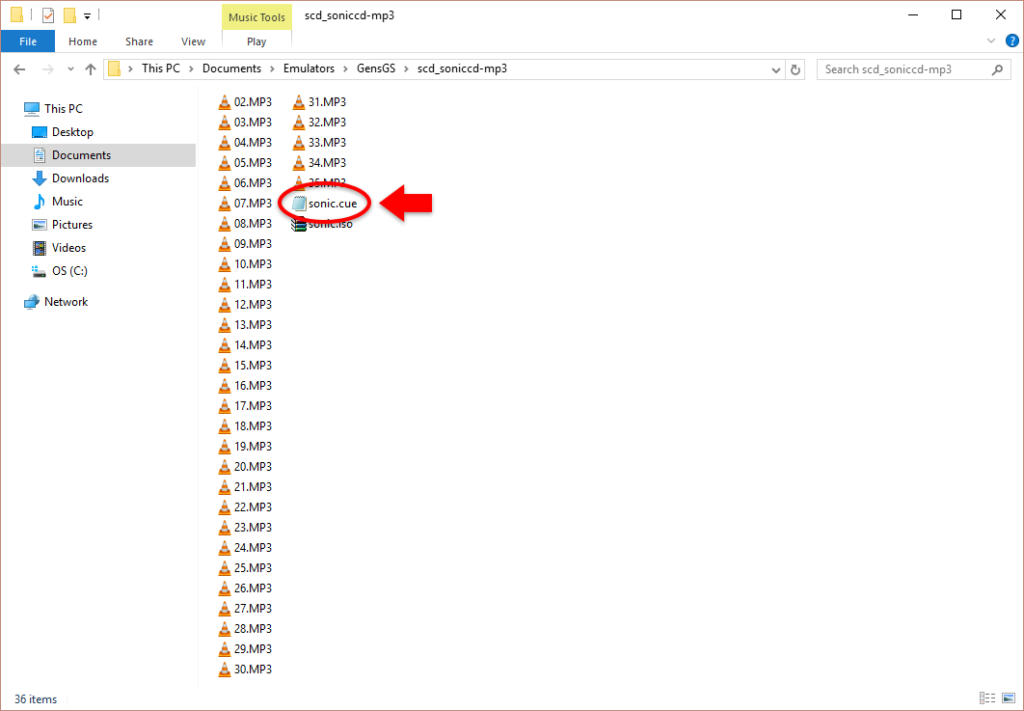
②Windowsでは、「アプリケーションから開く」ウィンドウが表示されます。次のようにリストからメモ帳を選択します
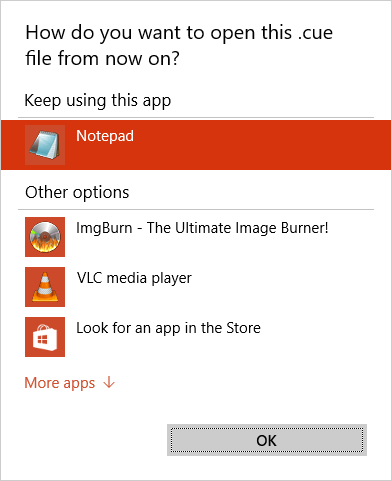
メモ帳が表示されていない場合は、[その他のプログラム]をクリックすると、リストに表示されます。
③このようにメモ帳ウィンドウがありますので[ 編集 ]メニューをクリックし、[ 置換 ]をクリックします。
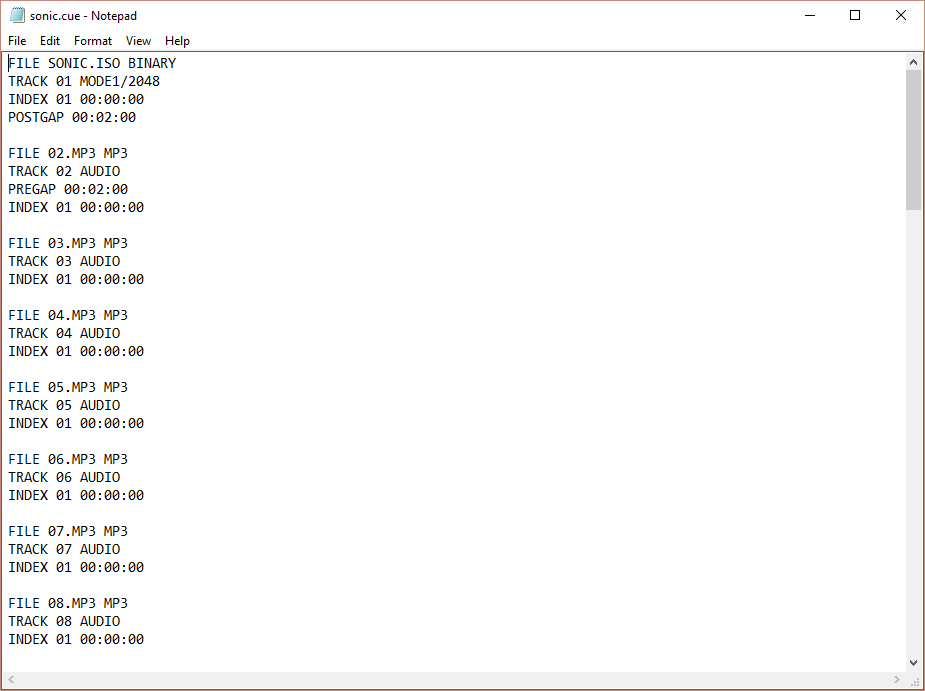
④「何を見つける」に「.mp3」と入力し、「置換」に「.wav」と入力します-
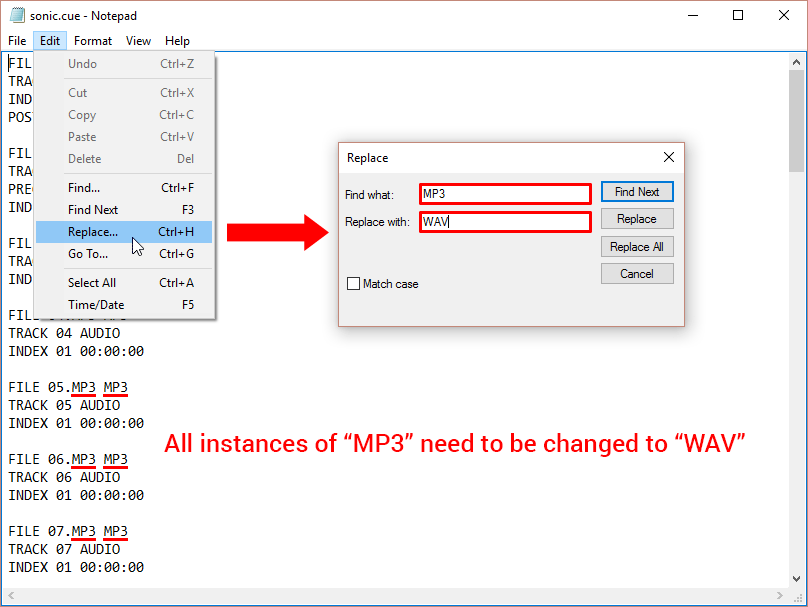
これは大文字と小文字を区別することに注意してください!
wavファイルに「.wav」ではなく「.WAV」がある場合は、ここに「.WAV」として大文字で入力する必要があります。
⑤準備ができたら[ すべて置換]をクリックします。
⑥別の置換を実行して、「MP3」のインスタンスを「WAVE」に変更します。完成したCUEシートは次のようになります。
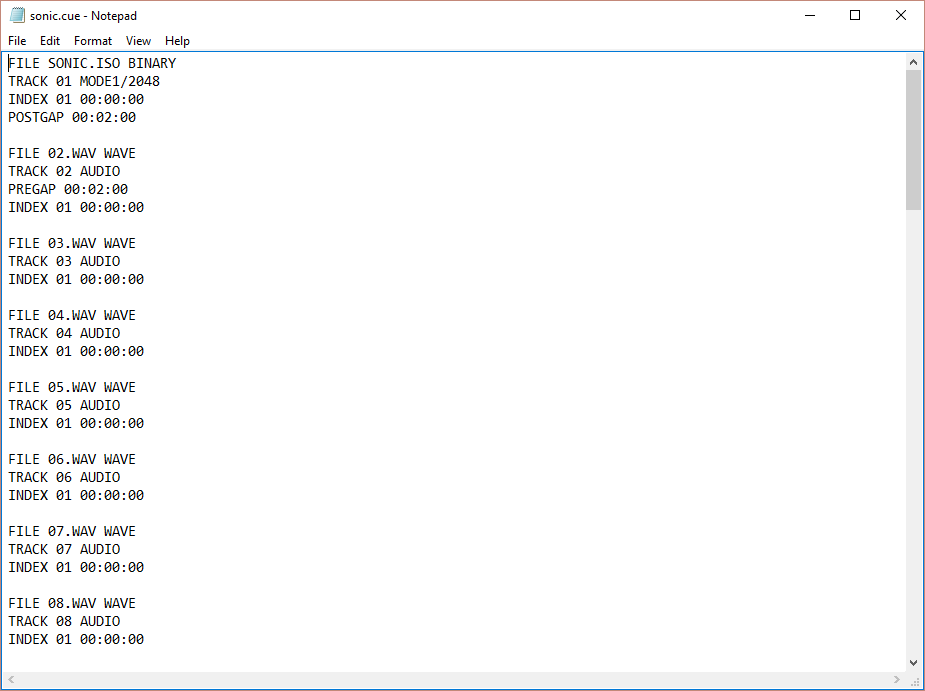
CD-Rへの書き込み
これで、CD-Rに書き込むことができます
CD-RWディスクを使用できますが、CD-Rディスクは成功率が高くなります。
①ImgBurnをダウンロードしてインストールします(無料です)。ImgBurnのホームページからImgBurnをダウンロードできます。
* AVGなどのアンチウイルスを使用している場合、アドウェアを含むためにImgBurnにフラグを立てることがあります。パニックにならないでください- アドウェアが含まれていません!この警告は誤りです。ImgBurnは、インストールウィザード中に広告を表示するだけです(これがAVGが誤ってフラグを立てる理由です)。ImgBurnは100%安全です。
②ImgBurnを開くと、クリックしディスクに書き込むイメージファイルを選択
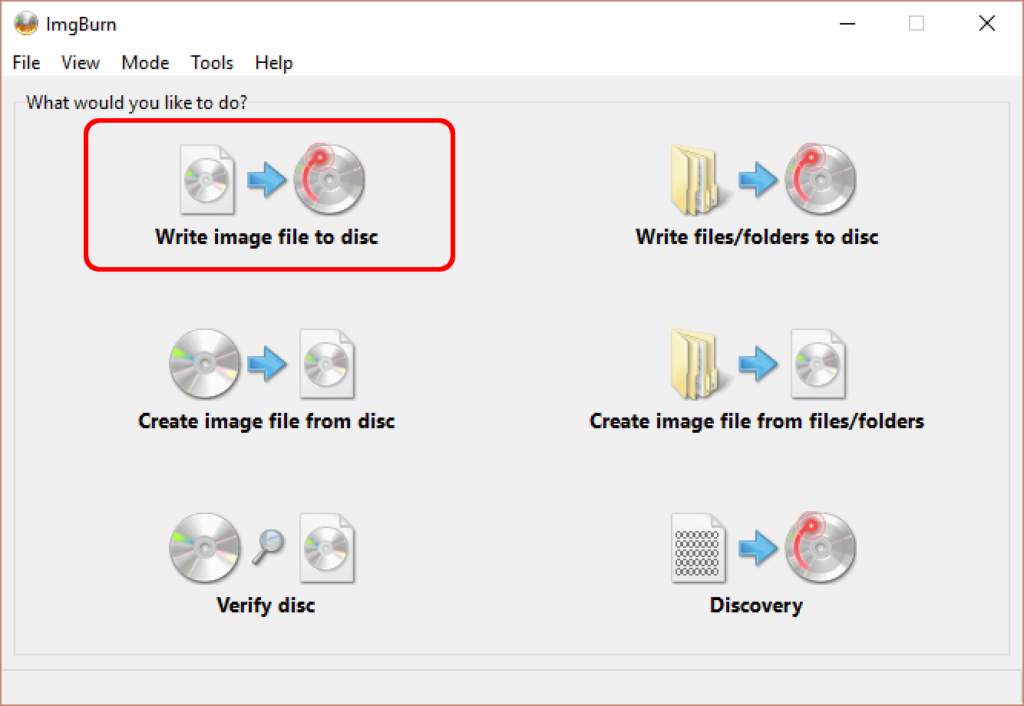
③「下のソース」、フォルダアイコンをクリックしてSega CD ISOがある場所を選択
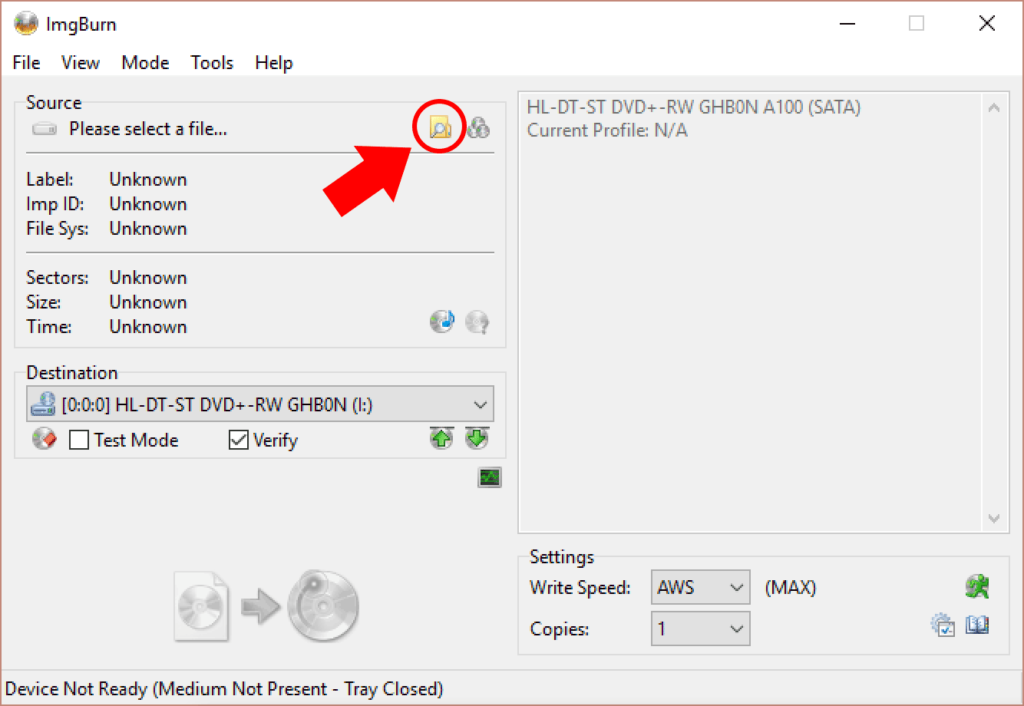
④UEシートを選択し、クリックし[開く]
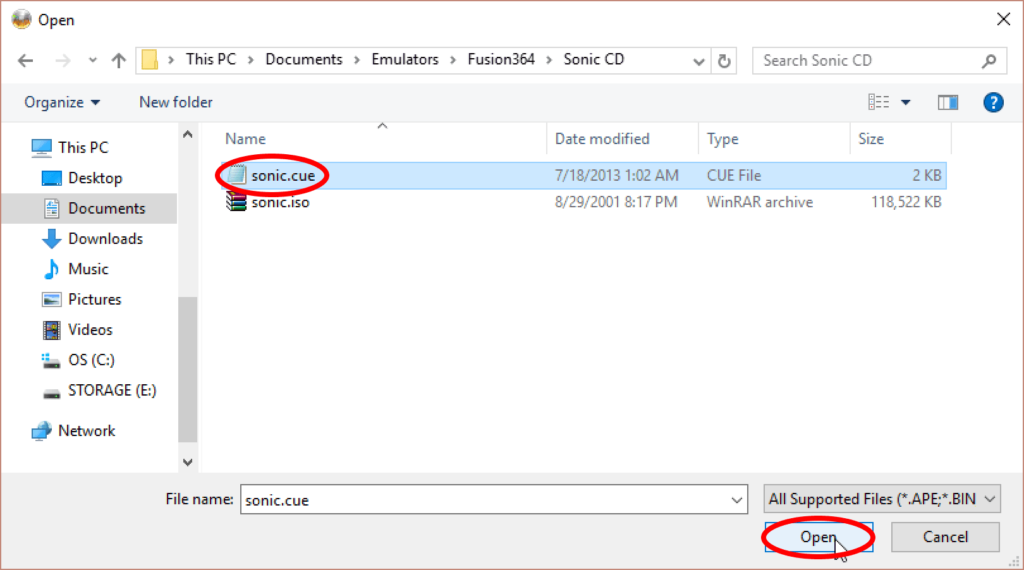
⑤CD-Rディスクを挿入します。挿入すると、情報が表示されます(「1」の図に示されています)。
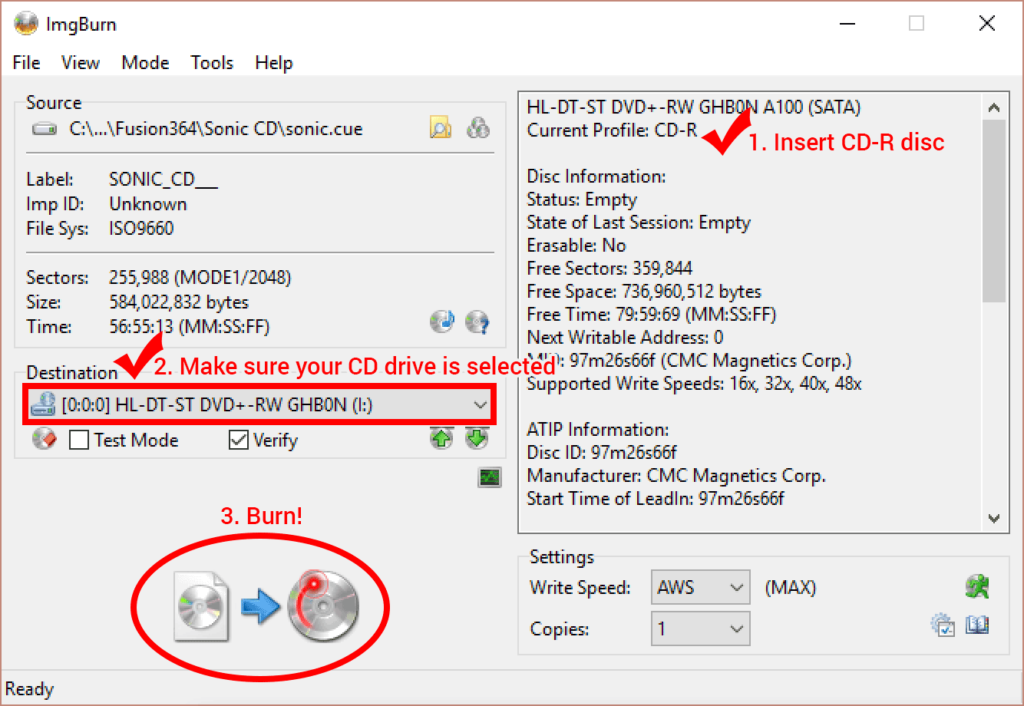
次に、CDドライブが選択されていることを確認します(自動的に実行されるはずです)。
アイコンをクリックして書き込みます。CDドライブの速度によっては、ゲームの書き込みが完了するまでに2〜10分かかる場合があります。Sega CDゲームの新鮮なコピーをお楽しみください。
*焼いたセガのCDゲームが音楽を再生していない場合、あなたは台無しになります。もう一度私の指示を読み、細部に注意を払ってください。
Sega CDゲームのコピー/バックアップ
これらの指示は、実際のSega CDゲームまたはCD-Rコピーを複製
①ImgBurnをダウンロードしてインストールします(無料です)。ImgBurnのホームページからImgBurnをダウンロードできます。
②まず、Sega CDゲームをISOにリッピングする必要があります。ImgBurnを開きます。
③[ ディスクからイメージファイルを作成]をクリックします。
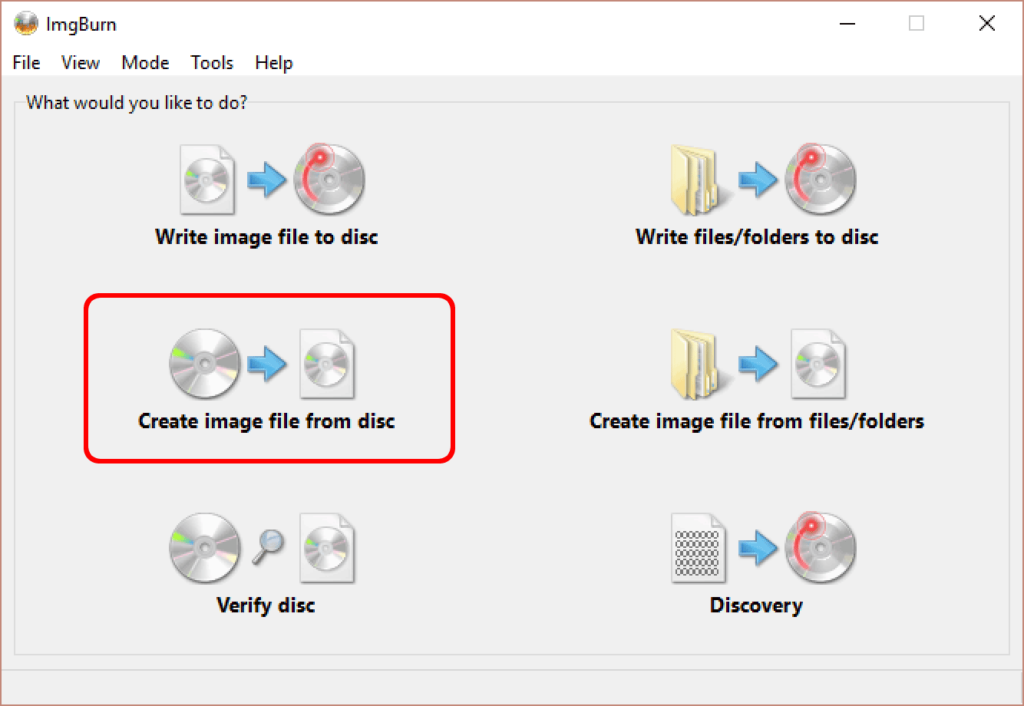
④適切なソースドライブが「ソース」に設定されていることを確認してから、読み取りアイコンをクリックします
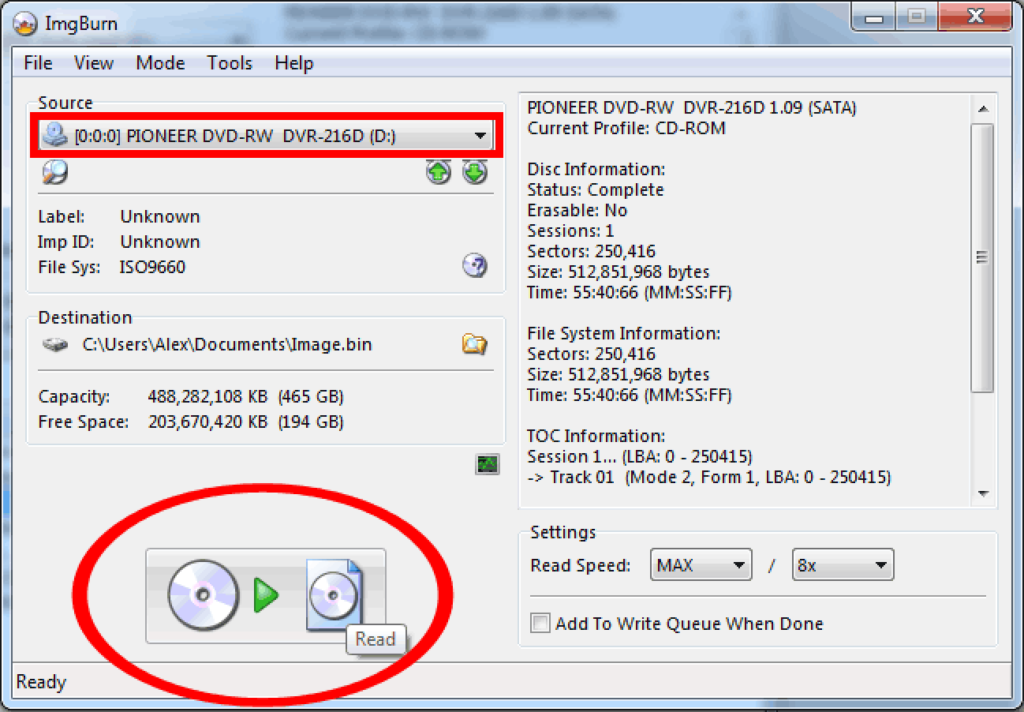
⑤セガのCDゲームをリッピングするには20〜30分かかります。デフォルトでは、ImgBurnはBINファイル(ISO)をDocumentsにトスします。ゲームのBIN / CUEが作成されたので、上記の書き込み指示に従ってください。「3. CD-Rへの書き込み」までスクロールします。
吸い出しできない・認識されない場合の対策
ゲームソフトがダンパーに対応していない
特殊チップを搭載しているゲームソフトは、ROMを吸い出せないみたいです。
ほかにも対応していないゲームソフトがある可能性も・・・
ゲームソフトの挿入が不十分
レトロゲームソフトが古いので、端子が差し込み不十分の可能性があります。
ダンパーへ挿入するときに、一気に奥まで差し込むことはやめて、少し余裕を残すように差し込みましょう。
その後ROMの吸い出しをやり直してみましょう。
ゲームソフトの端子清掃
古いゲームは端子が錆びていたり、ホコリが溜まっていることがあります。
そのままだとうまく認識されないので、 端子の清掃を行うことを推奨!!
【レトロゲーム復活剤】
カートリッジタイプのゲームソフトに使用できるレトロゲーム復活剤は清掃に必須。
端子の汚れを取り除きつつ、壊れないよう防さび、潤滑の役割を果たしてくれます。
【綿棒】
レトロゲーム復活剤を使う際は合わせて綿棒を使用しましょう。
※伝統的な方法である【息吹きかけ清掃】は、勢いで唾液が飛ぶのでNG!!
ROMはネットにも・・・
吸い出ししなくても実はネットにセガサターンのROMがあるなんてことも・・・
↑こちらのサイトから簡単に手に入れることができるがやめておこう!
メガドライブエミュを導入しよう。
まずはメガドライブのエミュを導入しましょう。
メガドライブのエミュは複数ございますが、
個人的には【Kega Fusion】がおすすめになります。
Biosの用意という点で少しハードルは高いですが
その分再現性も高くほぼ実機同様に楽しむことができます。
↑こちらでメガドライブエミュの導入法を紹介
↑純正はないがメガドライブ風のコントローラーは使いやすい
まとめ
今回はメガドライブエミュレーター『Kega Fusion』でネットプレイ/オンラインマルチ対戦の使用/設定のやり方についての紹介でした。
本来遊ぶことができないネットプレイができるので設定しましょう